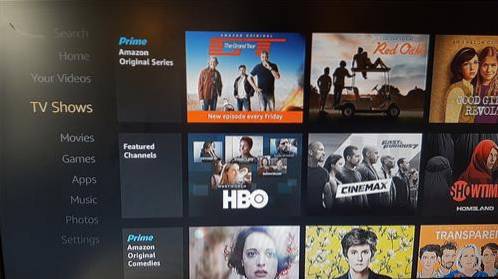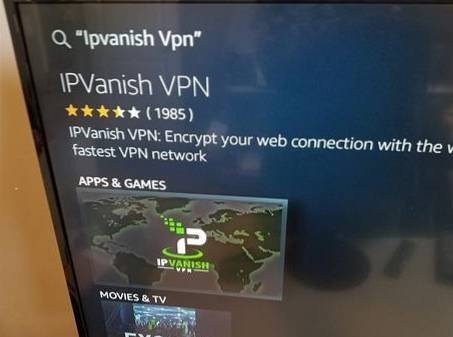M.E.T.V est un module complémentaire vidéo Kodi avec de nombreuses catégories.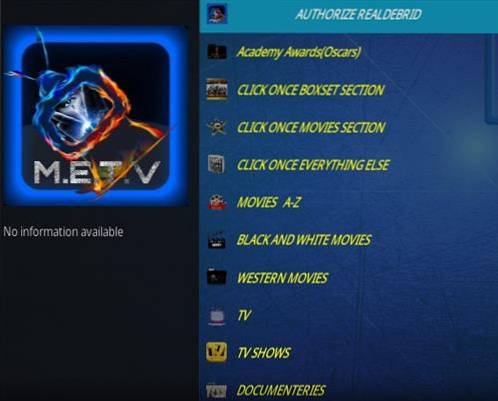
Les sections incluent Click Once Box-set, Click Once Movie Section, Movies A-Z, Black and White Movies, Western, TV, TV Shows, Documentaries, Kids, Box-Sets, Music and more.
Il s'agit principalement d'un module complémentaire Real Debrid mélangé à des liens gratuits.
L'utilisation d'un bon VPN avec Kodi est toujours suggérée pour la confidentialité, la sécurité et l'anonymat. Si vous avez besoin d'un bon VPN à faible coût à utiliser avec Kodi Try Express VPN, il dispose de plusieurs serveurs haute vitesse sans limitation ni journaux.
* WirelesSHack.org n'est pas affilié à Kodi, à aucun Addons ou Builds. WirelesSHack.org est un site d'actualités et d'information qui ne soutient ni ne tolère la violation du droit d'auteur. Kodi ne doit être utilisé qu'avec du contenu acheté et détenu personnellement ou appartenant au domaine public.
Emplacement
Nom: Dépôt Ezzermacs
URL: http://ezzer-mac.com/repo
Comment installer l'addon M.E.T.V Kodi
- En haut à gauche, cliquez sur le Les paramètres du système Icône
- Cliquez sur Gestionnaire de fichiers
- Sur le clic gauche Ajouter une source
- Cliquez là où il est dit RIEN
- Tapez l'URL: http://ezzer-mac.com/repo
- Dans la case suivante, nommez-le Ezzermacs et cliquez sur OK
- Vérifiez que tout est correct et cliquez sur OK
- Revenez au menu principal et cliquez sur Modules complémentaires
- Cliquez sur l'icône du programme d'installation du module complémentaire en haut à gauche.
- Cliquez sur Installer à partir d'un fichier zip
- Une boîte apparaîtra ouverte sélectionnez Ezzermacs
- Cliquez sur référentiel.EzzerMacsWizard.zip
- Attendez que le référentiel se télécharge et s'affiche en haut à droite et dites Repo installé
- Cliquez sur Installer à partir du référentiel
- Cliquez sur Assistant EzzerMacs
- Modules complémentaires vidéo
- Faites défiler vers le bas, recherchez et cliquez M-E-T-V
- Cliquez sur Installer
- Une boîte apparaîtra montrant toutes les dépendances et add-ons qui seront installés Cliquez sur OK
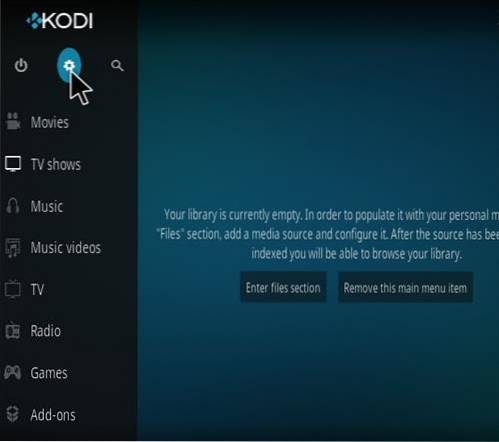
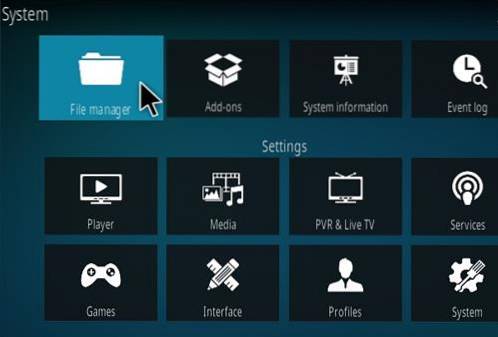
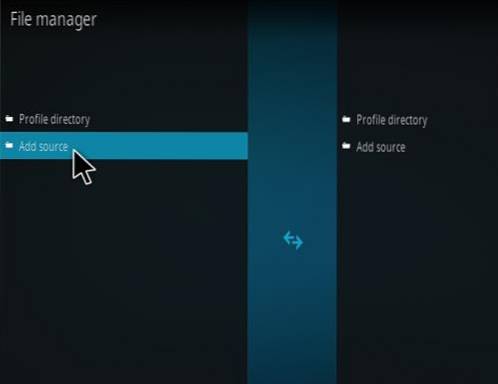

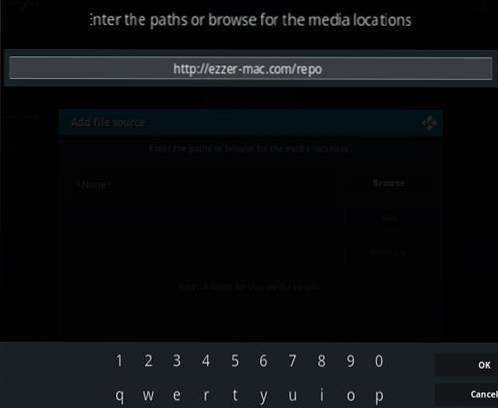
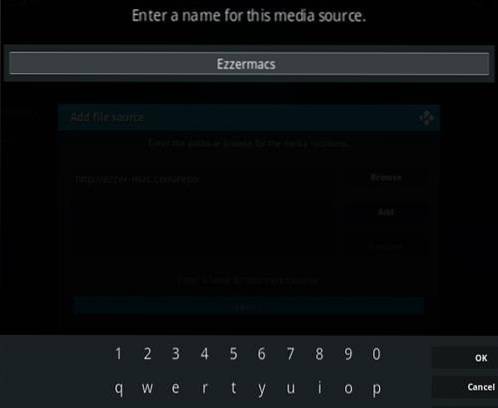
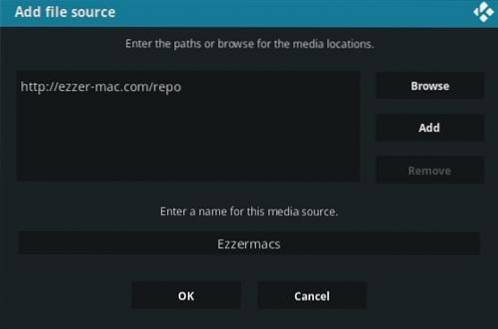
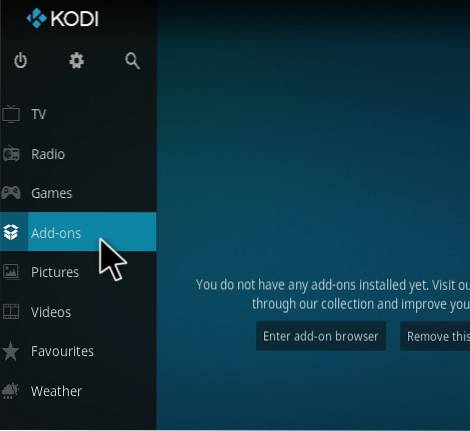
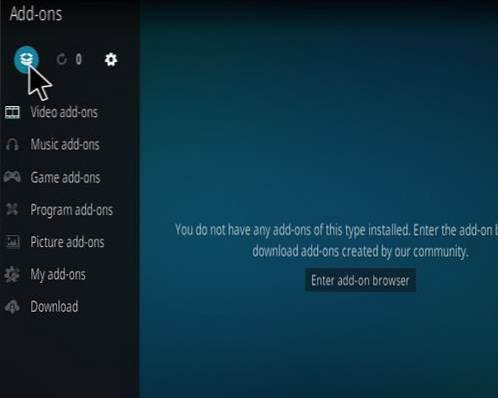
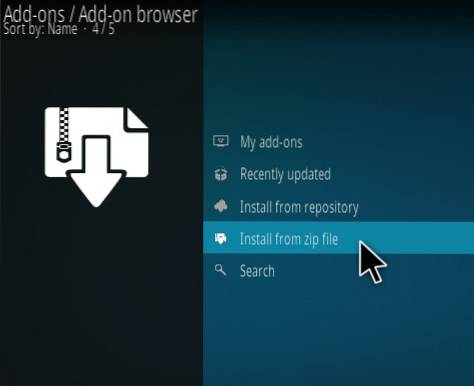
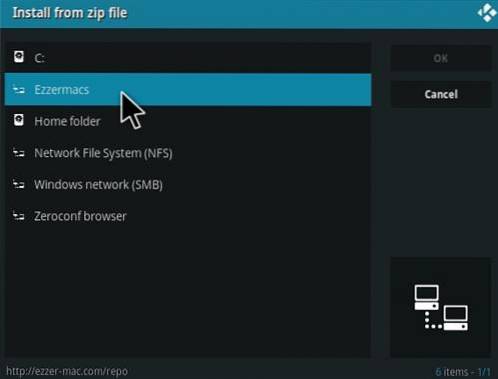
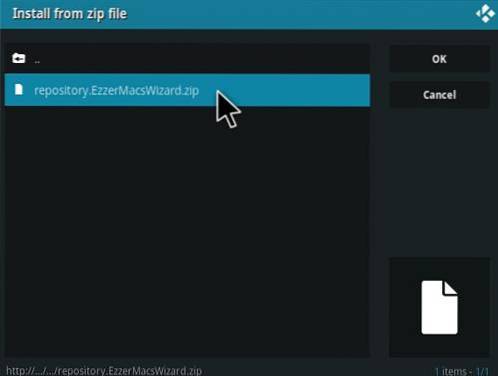
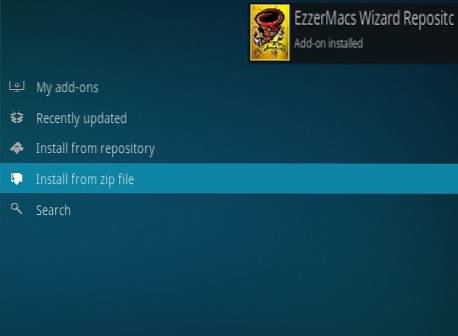
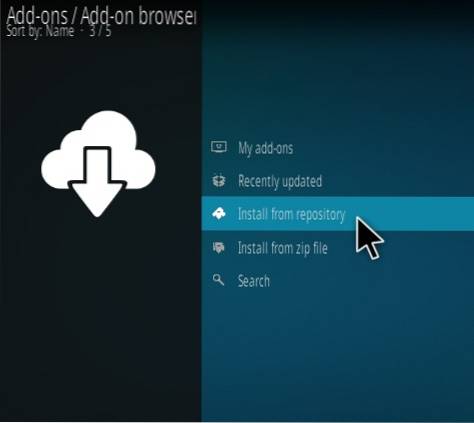
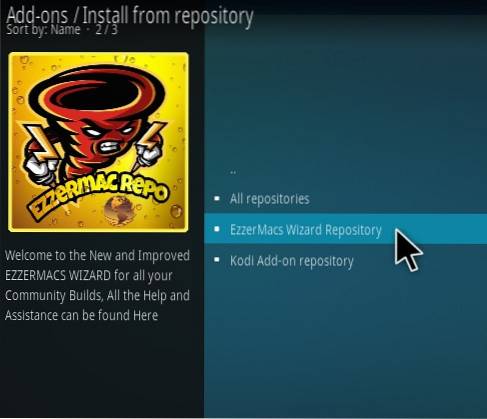
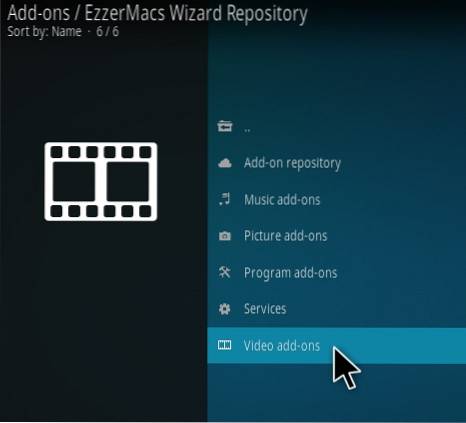
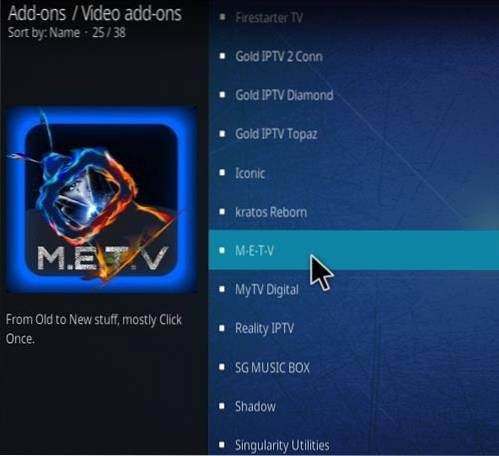
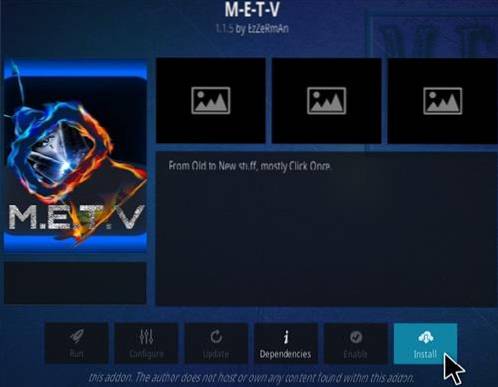
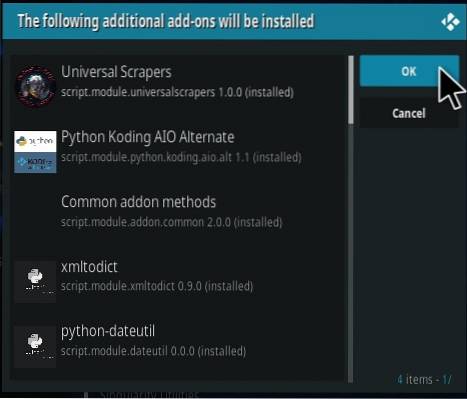
 ComputersHowto
ComputersHowto